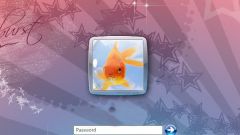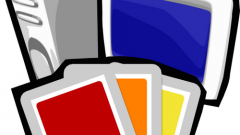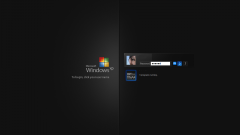Инструкция
1
Сначала необходимо зайти в «Учетные записи пользователей» (англ. User Accounts). Сделать это можно, зайдя в меню «Пуск» (англ. Start). Далее просто пройдите по цепочке «Панель управления» (англ. Control Panel) -> «Учетные записи пользователей».
2
В открывшемся окошке выберите ту учетную запись пользователя, изображение которой вам хочется сменить. Теперь кликните по кнопочке «Изменение изображения» (англ. Change My Picture).
3
Появится список изображений по молчанию. Щелкните по кнопочке «Поиск других рисунков» либо «Просмотреть другие изображения» (англ. Browse For More Pictures). Система по умолчанию откроет папку «Мои рисунки» (англ. My Pictures), однако вы сами можете поменять папку на ваше усмотрение. Найдя необходимое изображение размером 48х48 пикселей, подтвердите выбор нажатием на «Открыть» (англ. Open). Система начнет принудительное масштабирование и смену формата на jpg, bmp либо gif.
4
5
То же самое можно сделать и при помощи «копания» в реестре. Откройте реестр путем набора в окошке «Поиск» (англ. Search) в меню Пуск команды regedit. Далее измените параметр выбора вашего изображения в следующем разделе: HKEY_LOCAL_MACHINE -> SOFTWARE -> Microsoft -> Windows -> CurrentVersion -> Hints –> (имя_пользователя). Данная информация находится в записи Picture Source. Чтобы не использовать перечисленные выше команды и диалоговые окна, можно просто внести в эту запись надлежащие изменения. Картинки по умолчанию находятся в папке %system drive%Documents and SettingsAll UsersApplication DataMicrosoftUser Account PicturesDefault Pictures.
Видео по теме